P: Como criptografar um arquivo PDf?
A:
1.Start usando nossos produtos e vá para osanpdf.compagina inicial. Clique em “Download Now” para baixar o cliente.
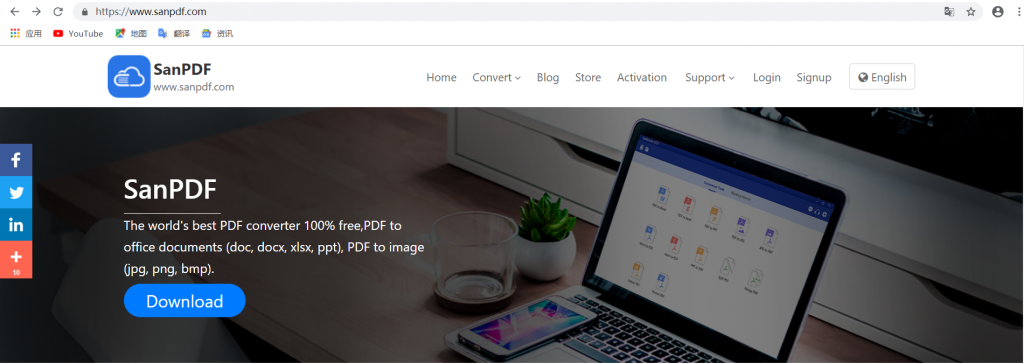
2. Depois que o download estiver concluído, inicie a instalação do cliente SanPDF.
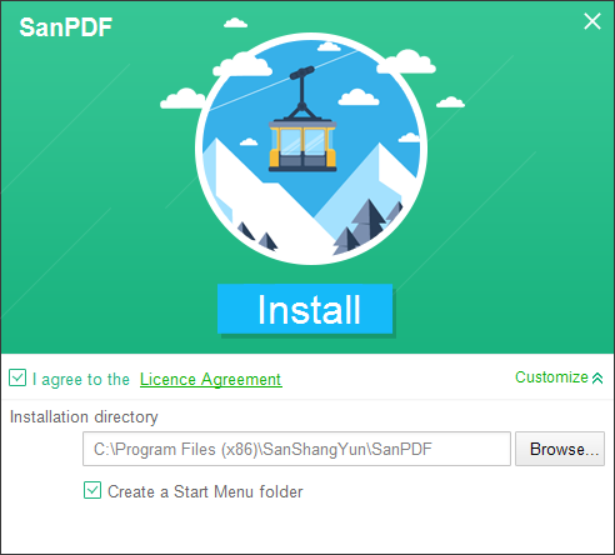
3.enter o cliente.
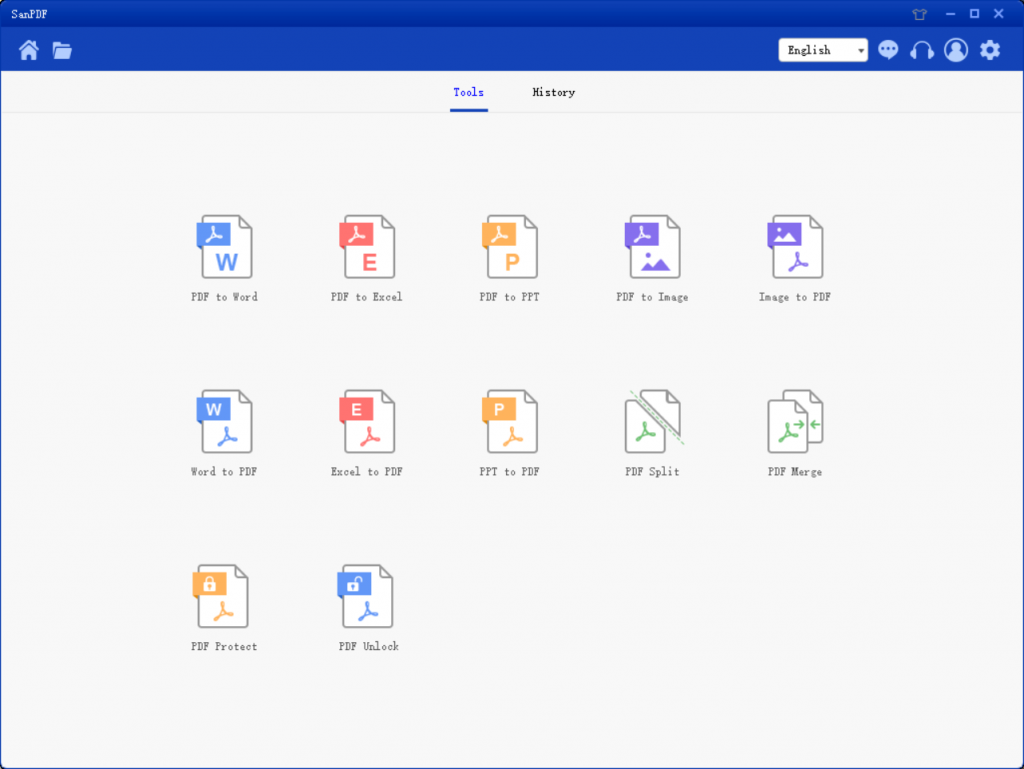
Aqui está uma breve introdução, por que escolher usar o SanPDF para criptografar?
Porque o SanPDF Reader é um leitor que suporta vários formatos de documentos, e-book e formato de documento conversão.
Suporte PDF, XPS, DjVu, CHM, Mobi, EPUB e-books, revistas em quadrinhos e outros documentos e formatos de e-book. Ele também pode fornecer conversão de formato PDF e Office, PDF e JPEG, PNG, conversão de formato de imagem BMP, bem como segmentação de documentos PDF e funções de mesclagem, e também pode ser usado para criptografar e descriptografar PDF.
4.Clique em “PDF Protect“.
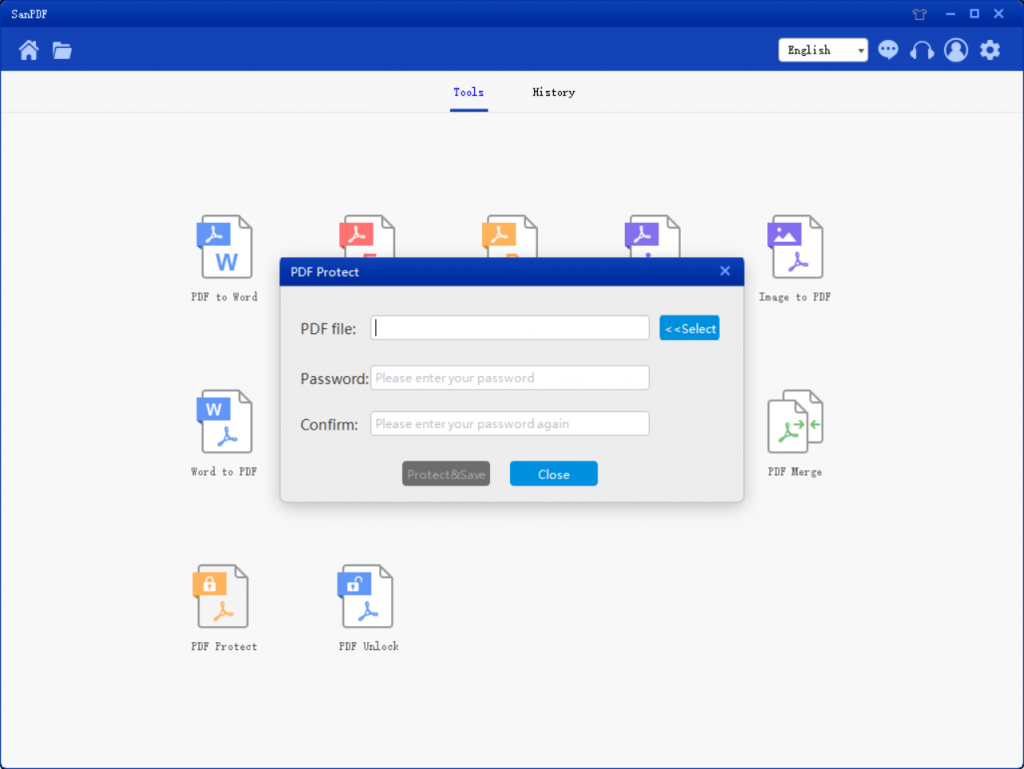
5. Clique em “Selecionar”, selecione o arquivo a ser criptografado e defina a senha.
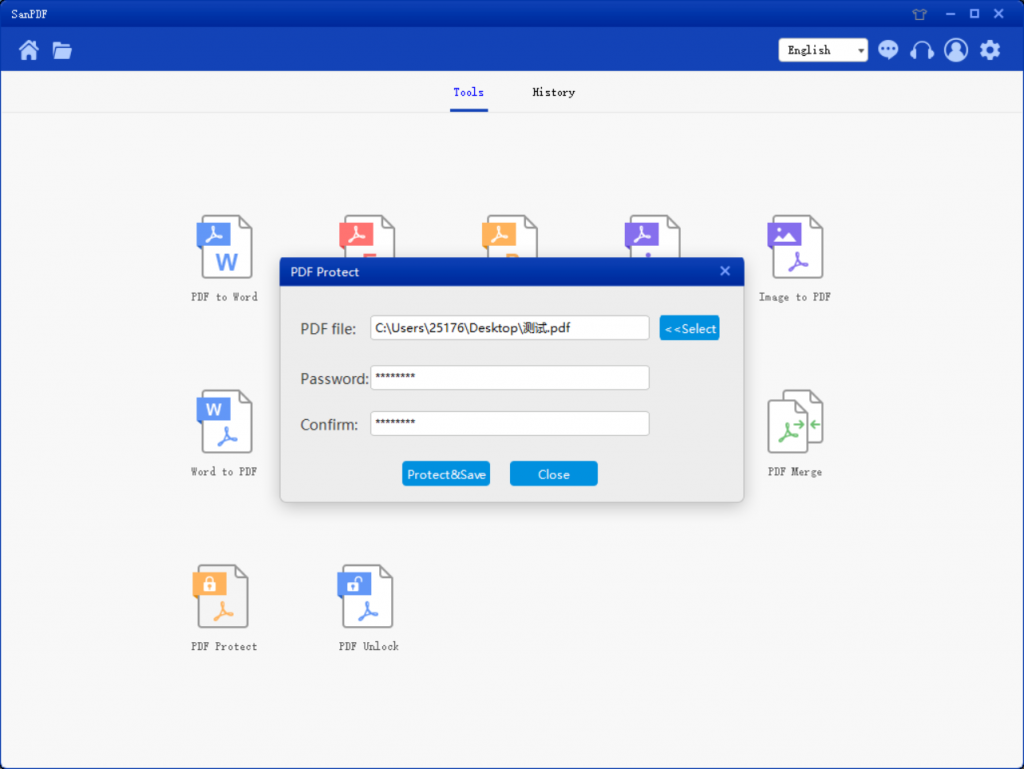
6. Clique em “Criptografar e salvar” para salvar o arquivo PDF criptografado. Após a conclusão da criptografia, selecione “Procurar diretório” e insira a senha para procurar o arquivo criptografado.
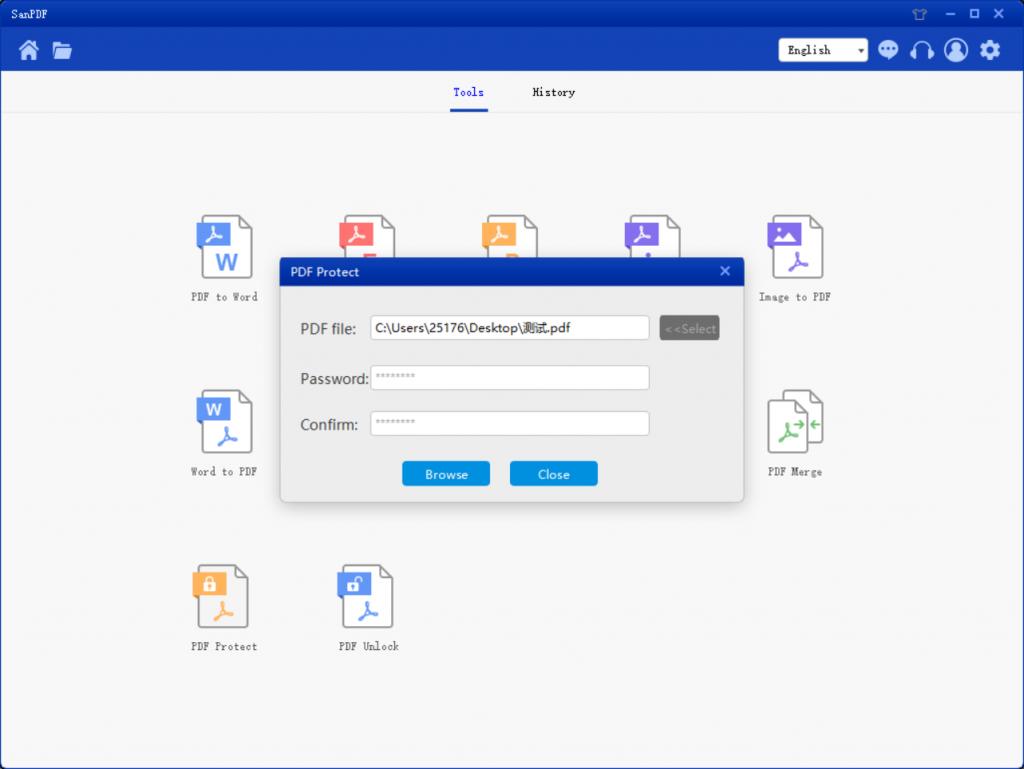
limite:
Usuários não registrados têm 10 conversões, apenas arquivos de 2MB podem ser convertidos por vez, e o limite de tempo é duas horas. Se você quiser processamento ilimitado e vários PDFs para Word, confira nossa loja, que permitirá esse recurso, bem como muitas outras permissões.
Não consigo encontrar meu arquivo de conversão / Onde está o meu arquivo?
Se você ainda não registrou sua conta SanPDF e converteu arquivos usando o conversor on-line, baixe o arquivo convertido imediatamente e mantenha-o seguro após a conclusão da conversão. Quando a página de conversão for fechada, você não poderá fazer o download do arquivo convertido. Se você já se inscreveu para uma conta SanPDF, poderá fazer login na sua conta em até 24 horas após a conversão, encontrar o arquivo convertido na lista do histórico de conversões e fazer o download. Observe! Para garantir a segurança de seus arquivos, os servidores da SanPDF excluem de forma automática e permanente os arquivos convertidos após 24 horas. Portanto, faça o download e mantenha-o o mais rápido possível após a conversão.
Outras ferramentas de conversão:
1, PDF para EXCEL
2, PDF para PPT
3, PDF para Word
4, a imagem para PDF
5, WORD para PDF
6, EXCEL para PDF
7, PPT para PDF
8, descriptografia PDF
9, PDF para foto
10, divisão do pdf
11, fusão de PDF
Segurança:
Nós respeitamos a privacidade. Após 24 horas de conversão de arquivos, eles sempre serão removidos do nosso servidor. Para mais informações por favor leia nossa política de privacidade.
O SanPDF ajuda você a trabalhar com mais eficiência, economizar mais tempo e fazer com que você tenha um vida colorida.